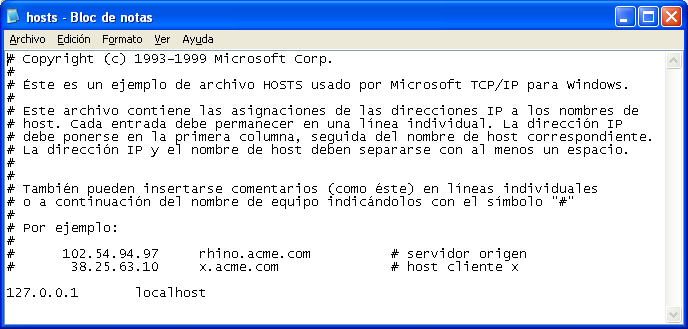Fluxbox es un gestor de ventanas para el Sistema X Window basado en Blackbox 0.61.1. Su objetivo es ser ligero y altamente personalizable, con sólo un soporte mínimo para iconos, gráficos.
Los pasos para una instalación básica son:
1. Instalar fluxbox:
$ sudo aptitude install fluxbox
2. Salir de la sesión y en el gdm (GNOME Display Manager) seleccionamos fluxbox como gestor de ventanas.
3. Instalar mixer manager:
$ sudo aptitude install volumeicon-alsa
4. Editar ~/.fluxbox/startup y añadir network y mixer manager para que aparezcan en el system tray icon:
nm-applet &
volumeicon &
5. Salir de la sesión y volver a entrar.
Algunos trucos:
1. A la izquierda de la barra de título de las aplicaciones hay un botón de enganchado. Cuando se activa la aplicación aparecerá en todos los escritorios:

2. El menú de inicio aparece al hacer click en el botón derecho del ratón. Para que aparezca también al darle a una tecla en concreto (por ejemplo la tecla con el logo de windows), editar ~/.fluxbox/keys y añadir la línea:
133 :RootMenu
3. Añadir pcmanfm como file manager ligero:
$ sudo aptitude install pcmanfm
4. Para moverse rápidamente de una aplicación a otra (editable en ~/.fluxbox/keys):
- Click con el botón central del ratón en el título.
- Alt + Tab
- Alt + Shift + Tab
5. Añadir conky como herramienta para monitorizar el sistema:
$ sudo aptitude install conky
$ sudo apt-add-repository -y ppa:teejee2008/ppa
$ sudo apt-get update
$ sudo apt-get install conky-manager
añadir en ~/.fluxbox/startup estas líneas (cambia myuser si es necesario):
cd "/home/myuser/conky-manager"
sh conky-startup.sh
configurar conky a nuestro gusto:
conky-manager
6. Descarga un nuevo tema para fluxbox desde aquí
Referencias:
Creating the Perfect Fluxbox Desktop on Linux
fluxbox.org
Installation/LowMemorySystems
Conky, monitor de sistema
Deluxe Conky Theme Pack